Как сжать том в Windows Server 2008 R2

Всем привет сегодня хочу рассказать, как сжать том в Windows Server 2008 R2. Под сжатием тома Windows подразумевается высвобождение свободного места от локального диска и превращения его в не распределенное пространство. Это может потребоваться когда, например, вы хотите из одного локального диска сделать, два один под систему а второй под данные, очень актуально когда вы хотите переустановить Windows с сохранением всей вашей информации, без необходимости переноса ее на внешне носители.
Данный метод сжатия локального диска подойдет абсолютно для любой версии Windows начина с Windows 7 и заканчивая Windows 10, и заканчивая Windows Server 2012 R2 и Windows Server 2014 R2. Для решения нашей задачи нам поможет оснастка Управления дисками. Открываем пуск-Администрирование-Управления дисками.
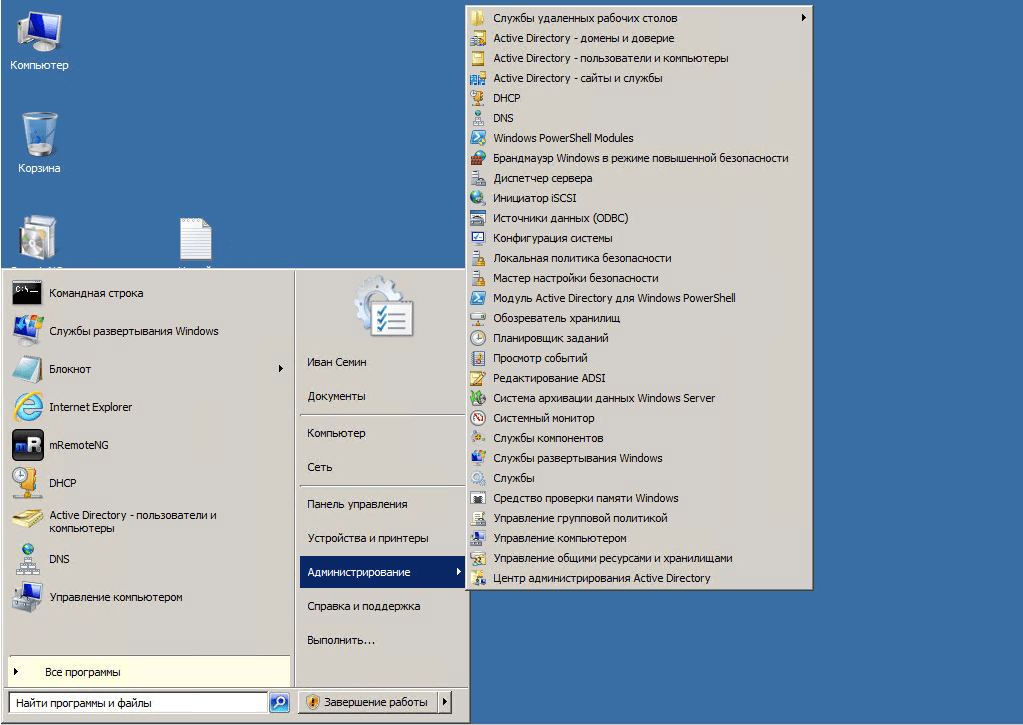
Переходим в оснастку Управление дисками. Видим перечень локальных дисков, которые есть у вас в операционной системе..
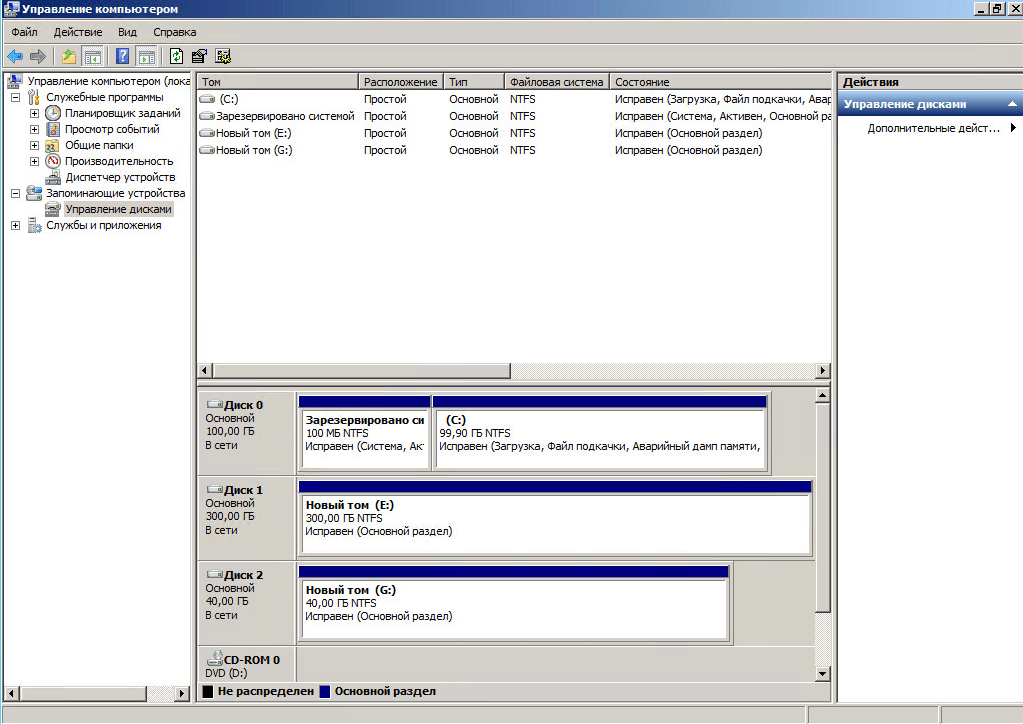
Еще более простой способ открыть оснастку Управление дисками это нажать Win+R и ввести diskmgmt.msc.

У меня есть диск G с файлами размером 40 гб
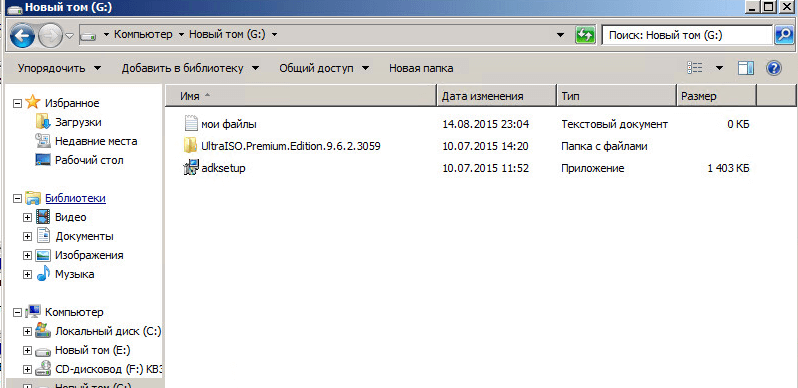
Переходим в оснастку и щелкаем правым кликом по диску G который мы хотим сжать. Выбираем сжать том.
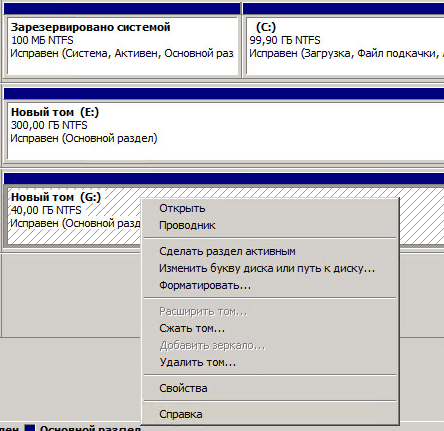
Видим, допустимый размер сжимаемого пространства, я хочу сжать на 20 гб.

Начнется сжатие, и видим у появилось не размеченное пространство, которое мы можем использовать для создания нового диска или расширения другого.
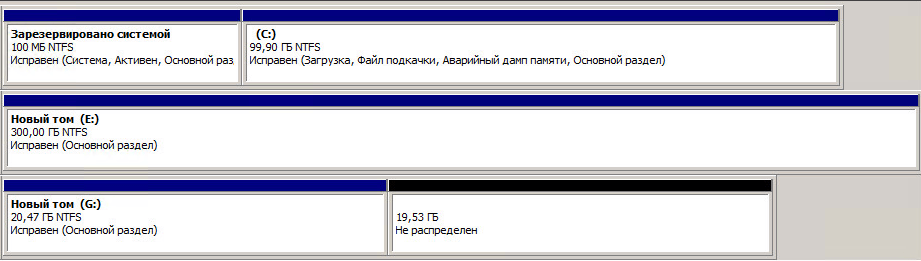
Проверяем диск G и видим, что все файлы живы и размер диска тал меньше на 20 гб. Хочу отметить, что с системным диском C:\ так не проканает, в виду специфики работы операционной системы, но можете воспользоваться дополнительными утилитами.
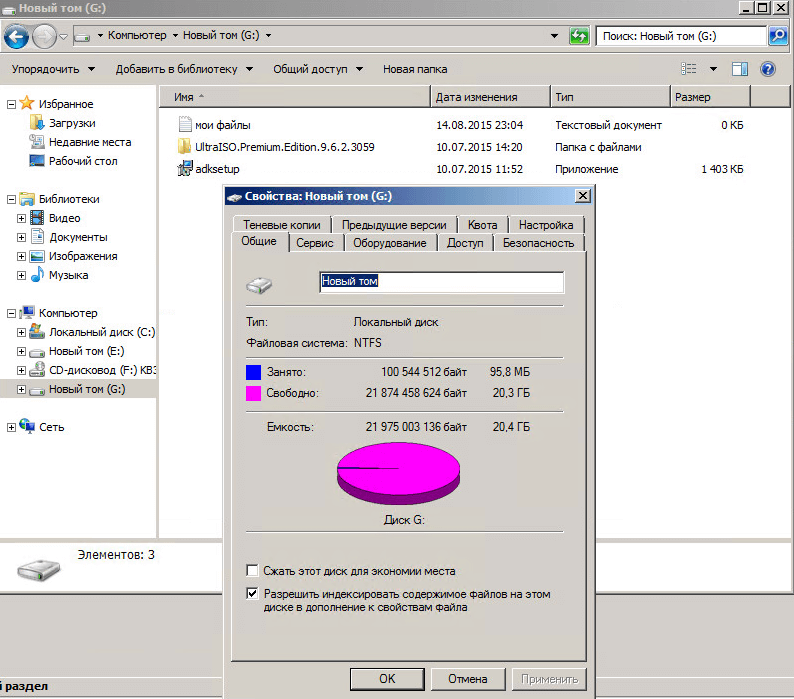
Вот так вот просто сжать том в Windows Server 2008 R2.
Материал сайта pyatilistnik.org






